- Autor Jason Gerald [email protected].
- Public 2023-12-16 11:34.
- Modificat ultima dată 2025-01-23 12:43.
Acest wikiHow vă învață cum să înregistrați audio și video de la o întâlnire Zoom pe telefonul sau tableta dvs. Android. Trebuie doar să instalați o aplicație de înregistrare a ecranului din Magazin Play.
Etapa
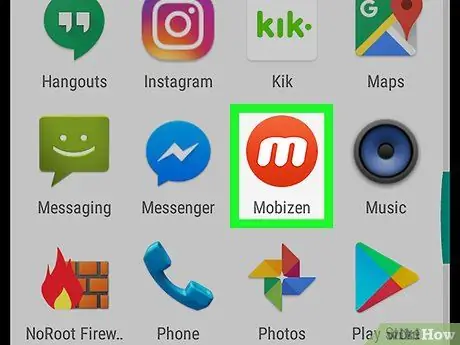
Pasul 1. Instalați aplicația de înregistrare a ecranului din Magazin Play
Unele opțiuni populare cu ratinguri bune includ Mobizen, DU Recorder și Screen Recorder de Genius Recorder. Urmați acești pași pentru a descărca aplicația:
-
deschis Magazin Play
- Căutați „înregistrator de ecran”.
- Răsfoiți opțiunile disponibile până găsiți o aplicație cu evaluări și recenzii pozitive (de exemplu, Mobizen sau DU Recorder).
- Atingeți „ INSTALARE ”.
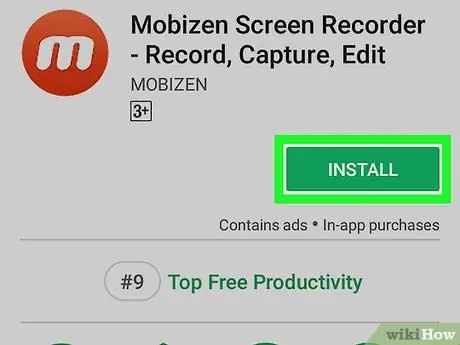
Pasul 2. Deschideți aplicația de înregistrare a ecranului
Pașii de urmat sunt similari pentru toate opțiunile populare ale aplicației. Urmați instrucțiunile de pe ecran pentru a parcurge tutorialul sau procesul de configurare inițială și asigurați-vă că acordați aplicației permisiunile de care are nevoie atunci când vi se solicită.
- Odată ce aplicația rulează, o nouă pictogramă va fi afișată la sfârșitul ecranului și poate fi mutată. Puteți atinge pictograma pentru a accesa funcțiile de înregistrare.
- Această pictogramă este întotdeauna accesibilă pe ecran, astfel încât să puteți începe înregistrarea ecranului atunci când deschideți orice aplicație.
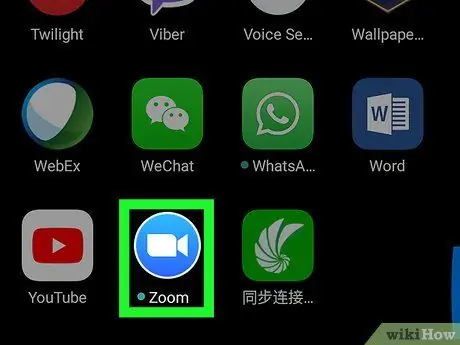
Pasul 3. Deschideți Zoom
Această aplicație este marcată de o pictogramă albastră cu o cameră video albastră și albă. Puteți găsi această pictogramă pe ecranul de pornire al dispozitivului sau în sertarul de aplicații.
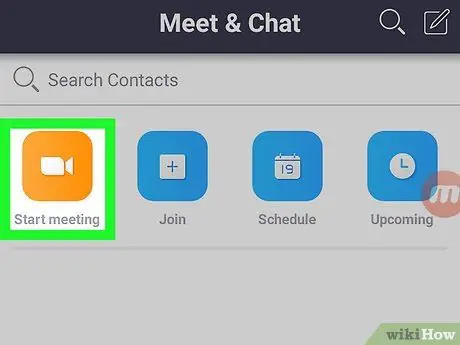
Pasul 4. Începeți întâlnirea
Dacă doriți să vă alăturați unei întâlniri care a început deja, treceți la pasul următor. Dacă doriți să aveți o întâlnire:
- Conectați-vă la contul dvs. Zoom.
- Atingeți „ Începeți întâlnirea ”.
- Glisați comutatorul „Utilizați ID-ul întâlnirii personale” în poziția activă sau „Activat” (albastru).
- Dă codul de sub ecran oricui dorește să se alăture.
- Atingeți „ Începeți o întâlnire ”.
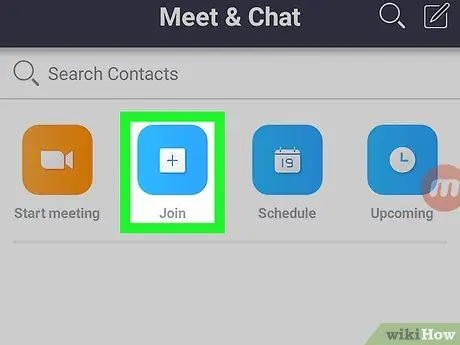
Pasul 5. Alăturați-vă unei întâlniri existente
Dacă sunteți cel care organizează întâlnirea, treceți la pasul următor. Dacă nu:
- Atingeți „ Alăturați-vă întâlnirii ”.
- Introduceți codul / ID-ul întâlnirii.
- Atingeți „ Alăturați-vă întâlnirii ”.
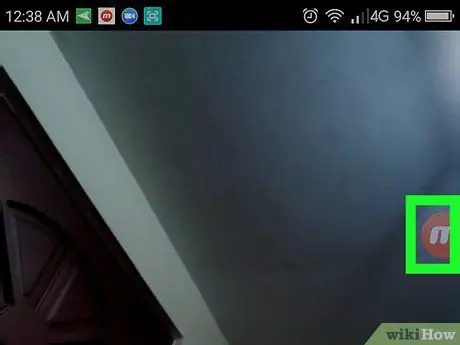
Pasul 6. Atingeți pictograma înregistratorului de ecran afișată pe ecran
Unele pictograme sau opțiuni suplimentare vor fi afișate.
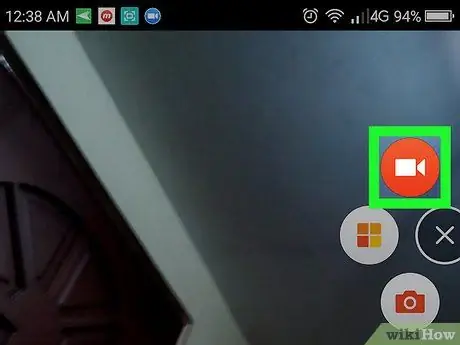
Pasul 7. Atingeți butonul de înregistrare
Aspectul butoanelor este diferit pentru fiecare aplicație, dar, de obicei, arată ca o pictogramă cu punct sau o tastă săgeată. Ecranul și ieșirea audio a aplicației vor fi înregistrate imediat.
- Poate fi necesar să acordați permisiuni suplimentare prima dată când înregistrați.
- Pentru a întrerupe procesul de înregistrare, atingeți butonul de pauză (de obicei afișat ca două linii verticale) pe pictograma aplicației de înregistrare.
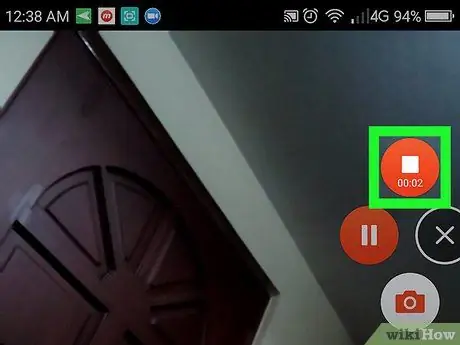
Pasul 8. Atingeți butonul de oprire pentru a opri procesul de înregistrare la finalizare
Acest buton este afișat sub formă de pătrat sau cerc. Videoclipul înregistrat va fi salvat în galeria dispozitivului.






